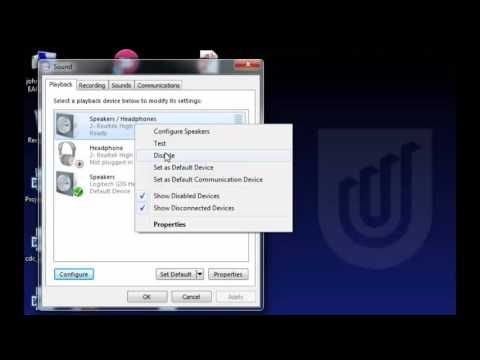2024 लेखक: Beatrice Philips | [email protected]. अंतिम बार संशोधित: 2024-01-18 12:13
यदि आपके कंप्यूटर के अंतर्निहित स्पीकर या स्पीकर सिस्टम की गुणवत्ता स्पष्ट और विशाल ध्वनि के पुनरुत्पादन के लिए पर्याप्त नहीं है, तो आरामदायक और कार्यात्मक हेडफ़ोन चुनने की अनुशंसा की जाती है। आप वायर्ड या वायरलेस हेडसेट को अपने पीसी से आसानी से कनेक्ट कर सकते हैं। वे न केवल संगीत सुनने के लिए, बल्कि फिल्में देखने और आवाज दूतों में संचार करने के लिए भी उपयोगी होंगे। हेडफ़ोन कनेक्ट करने की प्रक्रिया सरल है, मुख्य बात क्रियाओं के अनुक्रम का पालन करना और कुछ विशेषताओं को जानना है।

बुनियादी नियम
हेडफ़ोन को अपने Windows 7 कंप्यूटर से कनेक्ट करने से पहले, पीसी डिवाइस से खुद को परिचित करना आवश्यक है। आजकल, लगभग सभी मदरबोर्ड बिल्ट-इन साउंड कार्ड से लैस हैं। इनमें ध्वनिक उपकरण और हेडफ़ोन को जोड़ने के लिए पोर्ट होते हैं।
यदि आप हेडसेट को सिस्टम यूनिट के आधुनिक मॉडल से कनेक्ट करने जा रहे हैं, तो फ्रंट कनेक्टर का उपयोग करना बेहतर है।
आधुनिक साउंड कार्ड की मुख्य विशेषता यह है कि वे अधिकतम गुणवत्ता के लिए ध्वनि को स्वचालित रूप से संसाधित करते हैं। इस मामले में, यहां तक कि मानक टेलीफोन हेडफ़ोन भी इष्टतम स्तर पर ध्वनि करेंगे।

मदरबोर्ड के बंदरगाहों की जांच करते समय, यह ध्यान देने योग्य है कि निर्माता न केवल अक्षरों के साथ, बल्कि रंग के साथ भी पदनाम का उपयोग करते हैं। यह विभिन्न प्रकार की तकनीक के कनेक्शन को सही ढंग से बनाने में मदद करता है। हेडफ़ोन के लिए (चाहे वह किसी फ़ोन का कॉम्पैक्ट हेडसेट हो या गेमर्स के लिए एक बड़े बंद-प्रकार का डिवाइस), आपको हल्के हरे (हरे) कनेक्टर का उपयोग करने की आवश्यकता है। हेडफोन के लिए पिंक है। माइक्रोफ़ोन के साथ हेडसेट का उपयोग करते समय, इसमें 2 प्लग होते हैं, प्रत्येक अपने संबंधित पोर्ट में प्लगिंग करते हैं।

संबंध
अपने हेडसेट का उपयोग शुरू करने के लिए, पहले आपको इसे कनेक्ट करने की आवश्यकता है। आवश्यक कनेक्टर पीसी सिस्टम यूनिट के बैक या फ्रंट पैनल पर पाया जा सकता है। यदि आप हेडसेट को लैपटॉप से कनेक्ट कर रहे हैं, तो किनारे पर पोर्ट देखें। आधुनिक और पुराने दोनों कंप्यूटर मॉडल हेडसेट और विभिन्न ध्वनिक उपकरणों के लिए मानक 3.5 मिमी जैक से लैस हैं। हेडफ़ोन प्लग को संबंधित रंगीन पोर्ट में डालें। इसके अलावा, निर्माता आइकन (एक विशिष्ट कनेक्टर पर हेडफ़ोन या माइक्रोफ़ोन की छवि) का उपयोग करते हैं।

कनेक्शन प्रक्रिया निम्नानुसार की जाती है।
- हेडफ़ोन से प्लग को पोर्ट में डालने के बाद, आपको "प्रारंभ" मेनू खोलने की आवश्यकता है। इसे कंट्रोल पैनल के माध्यम से एक्सेस किया जाता है, जो आमतौर पर स्क्रीन के नीचे स्थित होता है।
- अगला खंड जो आपको चाहिए वह है हार्डवेयर और ध्वनि।
- खुलने वाली विंडो में, आपको आइटम "प्लेबैक", आवश्यक हेडफ़ोन ढूंढना होगा और सही माउस बटन के साथ एक बार उन पर क्लिक करना होगा।
- ध्वनि को स्पीकर के माध्यम से नहीं, बल्कि हेडफ़ोन के माध्यम से चलाने के लिए, नए डिवाइस को डिफ़ॉल्ट डिवाइस के रूप में चुना जाना चाहिए। हम मेनू में इस पैरामीटर का चयन करते हैं और परिवर्तनों को सहेजते हैं।
- हेडफ़ोन को फ़ाइन-ट्यून करने के लिए, आपको संदर्भ मेनू को फिर से खोलना होगा और "गुण" अनुभाग पर जाना होगा। इस विंडो में, आप ध्वनि पैरामीटर बदल सकते हैं, वॉल्यूम स्तर बदल सकते हैं, नमूना दर समायोजित कर सकते हैं, डिवाइस आइकन बदल सकते हैं और अन्य सेटिंग्स कर सकते हैं।

अपने कंप्यूटर और वायरलेस हेडसेट को सिंक्रोनाइज़ करना
तारों की कमी के कारण, कई आधुनिक उपयोगकर्ताओं द्वारा ब्लूटूथ हेडफ़ोन की सराहना की जाती है। ये व्यावहारिक और उपयोग में आसान उपकरण हैं जिनका उपयोग कंप्यूटर या टीवी के साथ काम करते समय किया जा सकता है। वे किसी भी मोबाइल डिवाइस के साथ भी बढ़िया काम करते हैं। ऐसे उपकरणों के बीच मुख्य अंतर अंतर्निहित ब्लूटूथ मॉड्यूल है। जब आप हेडफ़ोन को पेयरिंग मोड में डालते हैं, तो यह एक विशेष सिग्नल का उत्सर्जन करता है जो किसी अन्य डिवाइस को पकड़ता है। परिणाम वायरलेस सिंक्रनाइज़ेशन है।

एक सफल कनेक्शन के लिए, एक कंप्यूटर या अन्य उपकरण जिसके साथ युग्मन होता है, में एक विशेष एडेप्टर होना चाहिए।
यह मॉड्यूल अधिकांश लैपटॉप मॉडल में बनाया गया है। हेडसेट को स्थिर पीसी से कनेक्ट करते समय, ज्यादातर मामलों में, एडेप्टर अलग से खरीदा जाता है। यह आकार में छोटा है और एक साधारण USB फ्लैश ड्राइव जैसा दिखता है। जोड़ी बनाने के लिए, यह सक्रिय होना चाहिए।

वायरलेस हेडफ़ोन को विंडोज 7 चलाने वाले पीसी से कनेक्ट करना निम्नलिखित तरीके से किया जाता है।
- यदि आप सुनिश्चित नहीं हैं कि आपके कंप्यूटर में ब्लूटूथ मॉड्यूल है, तो आपको इसकी जांच करने की आवश्यकता है। यह कई मायनों में किया जा सकता है। आप "कंट्रोल पैनल" खोलकर "डिवाइस" अनुभाग पर जा सकते हैं। साथ ही, टास्कबार पर घड़ी और तारीख के बगल में संबंधित आइकन द्वारा एडेप्टर की उपस्थिति का संकेत दिया जाएगा। एक अन्य विकल्प कमांड लाइन में विन + आर कमांड दर्ज करना है और फिर एमएससी जोड़ना है। यदि मॉड्यूल अंतर्निहित है, तो यह सूची में दिखाई देगा।
- एडेप्टर, जिसे अलग से खरीदा जाता है, यूएसबी पोर्ट के माध्यम से जुड़ा होता है और चालू होता है। डिवाइस को ठीक से काम करने के लिए, आपको एक ड्राइवर स्थापित करना होगा।
- निर्माता की वेबसाइट पर सॉफ़्टवेयर डाउनलोड करने की अनुशंसा की जाती है। इसे शामिल डिस्क से भी स्थापित किया जा सकता है। कार्य करने के लिए, कार्यक्रम के वर्तमान संस्करण की आवश्यकता है।
- हेडफ़ोन चालू करें और उन्हें पेयरिंग मोड में रखें। उन्हें कंप्यूटर से इष्टतम दूरी पर होना चाहिए।
- कुछ मामलों में, कनेक्शन स्वचालित है। यदि ऐसा नहीं होता है, तो आपको इसे अपने कंप्यूटर पर ब्लूटूथ सेटिंग्स में ढूंढना होगा।
- ऐसा करने के लिए, "डिवाइस" पर जाएं और ब्लूटूथ आइटम का चयन करें और "+" आइकन पर क्लिक करें। खुलने वाली सूची में हेडफ़ोन का नाम दिखाई देना चाहिए। इसे कर्सर के साथ चुनें।
- यदि सिस्टम को कनेक्ट करने के लिए आपको एक कोड दर्ज करने की आवश्यकता है, तो आप इसे हेडसेट के ऑपरेटिंग निर्देशों में पा सकते हैं। आप मानक एक को भी आज़मा सकते हैं: "0000" या "1234"।
नोट: इस आरेख का उपयोग हेडफ़ोन को विंडोज़ के दसवें संस्करण के साथ लैपटॉप या पीसी से कनेक्ट करने के लिए किया जा सकता है।

स्थापित कैसे करें?
हेडफ़ोन का उपयोग करते समय अधिकतम आराम प्राप्त करने के लिए, आपको वॉल्यूम सेटिंग्स को समायोजित करने की आवश्यकता है। ऐसा करने के लिए, आपको ध्वनि नियंत्रण कक्ष खोलने की आवश्यकता है, "प्लेबैक" नामक टैब पर जाएं और बाईं माउस बटन के साथ उस पर डबल-क्लिक करके आवश्यक डिवाइस का चयन करें।

मात्रा और संतुलन
इन मापदंडों को कॉन्फ़िगर करने के लिए, "स्तर" अनुभाग खोलें। समग्र वॉल्यूम को एक स्लाइडर के साथ समायोजित किया जाता है। आप टास्कबार पर स्पीकर के आकार के आइकन पर क्लिक करके भी ये बदलाव कर सकते हैं। फिर आपको हेडफ़ोन की जांच करने की आवश्यकता है और यदि आवश्यक हो, तो सेटिंग को फिर से करें। आप बाएँ और दाएँ ऑडियो चैनलों के संचालन को भी समायोजित कर सकते हैं। "बैलेंस" आइटम पर क्लिक करें, सेटिंग जांचें और परिवर्तनों को सहेजें। वॉल्यूम स्तर बदलते ही दोनों चैनलों के स्तर अपने आप बदल जाएंगे।

ध्वनि प्रभाव
विभिन्न प्रभाव, जिन्हें ध्वनि वृद्धि भी कहा जाता है, संवर्द्धन अनुभाग में सक्षम किया जा सकता है … साउंड कार्ड के मॉडल और उपयोग किए गए ड्राइवर के संस्करण के आधार पर, उपयोगकर्ता के पास प्रभावों की एक निश्चित सूची तक पहुंच होगी। सभी संवर्द्धन अक्षम करें विकल्प के आगे एक चेक मार्क होने पर सभी ऑडियो एन्हांसमेंट स्वचालित रूप से अक्षम हो जाते हैं। इसे हटा दें, और सिस्टम स्वतंत्र रूप से ध्वनि को बदल देगा, जिससे यह क्लीनर, सोनोरस और विशाल हो जाएगा।

आप एक विशिष्ट प्रभाव का चयन भी कर सकते हैं और फिर सेटिंग लेबल वाले बटन पर क्लिक कर सकते हैं (रूसी में अनुवादित - "सेटिंग")। प्रत्येक प्रभाव की अपनी सेटिंग्स होती हैं। विशेषज्ञों ने पीसी पर सबसे अधिक अनुरोधित सुधारों की एक सूची तैयार की है।
- कम आवृत्तियों के साथ संगीत सुनने के लिए बास बूस्ट की सिफारिश की जाती है।हेडफ़ोन के लिए इष्टतम आवृत्ति 50-100 हर्ट्ज है, और लाभ पैरामीटर 3-12 डीबी है। कान से सटीक मान निर्धारित करने की अनुशंसा की जाती है।
- रिसीवर का उपयोग करते समय, वर्चुअल सराउंड को सक्षम करें। यह मल्टी-चैनल ऑडियो को स्टीरियो में एन्कोड करता है।
- इक्वलाइज़र एन्हांसमेंट का उपयोग टोन को ट्यून करने के लिए किया जाता है।
- लाउडनेस इक्वलाइज़ेशन पैरामीटर का उपयोग नरम और तेज़ आवाज़ों को संतुलित करने के लिए किया जाता है।
नोट: माइक्रोफ़ोन के साथ या उसके बिना हेडफ़ोन का उपयोग करते समय इन सुधारों को सक्षम करने की अनुशंसा की जाती है। आप पूर्वावलोकन बटन का उपयोग करके अंशांकन परिणाम का मूल्यांकन कर सकते हैं। जब दबाया जाता है, तो सिस्टम एक ध्वनि फ़ाइल चलाता है।

सैम्पलिंग
यदि वांछित है, तो उपयोगकर्ता नमूना दर को समायोजित कर सकता है। यह पैरामीटर "उन्नत" टैब में बदल गया है। यह उच्च गुणवत्ता वाले फोनोग्राम सुनने के लिए उपयोगी है जिसमें आवृत्ति 48 किलोहर्ट्ज़ से अधिक है। मानक गुणवत्ता वाली फ़ाइलें चलाते समय आप इस विकल्प को छोड़ सकते हैं। डिफ़ॉल्ट सेटिंग्स के रूप में "16 बिट, 48000 हर्ट्ज" का चयन करना बेहतर है।

सराउंड साउंड
अगले बदलाव स्थानिक ध्वनि विंडो में किया जाता है। विकल्पों में से एक का चयन करने की अनुशंसा की जाती है:
"चारों ओर ध्वनि 7.1"
हेडफोन के लिए विंडोज।
मूवी देखते समय या गेमप्ले के दौरान इस प्रभाव का सबसे अच्छा उपयोग किया जाता है।
नए हेडफ़ोन का उपयोग करते समय, यह अनुशंसा की जाती है कि आप उन्हें अपने प्लेबैक डिवाइस में जोड़ें और उन्हें डिफ़ॉल्ट हेडसेट के रूप में स्विच करें।

संभावित समस्याएं
यदि आप सुनिश्चित हैं कि आप कनेक्ट करने के लिए काम करने वाले हेडफ़ोन का उपयोग कर रहे हैं, लेकिन सिंक्रनाइज़ेशन के दौरान अभी भी कोई आवाज़ नहीं है, तो समस्या इस प्रकार हो सकती है।
- वायर्ड हेडफ़ोन जोड़ते समय, क्षति के लिए केबल का ध्यानपूर्वक निरीक्षण करें। भले ही केबल बरकरार दिखे, खराबी का कारण आंतरिक टूटना हो सकता है। कई यूजर्स को अक्सर स्नैपिंग का सामना करना पड़ता है। केवल मरम्मत के माध्यम से समस्या को ठीक किया जा सकता है।
- प्लग का सावधानीपूर्वक निरीक्षण करें। आपको उस कंप्यूटर पर पोर्ट की भी जांच करनी होगी जिसके माध्यम से हेडसेट जुड़ा हुआ है। समय के साथ, वे ऑक्सीकरण करते हैं और धूल से भर जाते हैं। समय-समय पर सफाई की सलाह दी जाती है।
- अगर जांच क्या हेडफ़ोन को डिफ़ॉल्ट डिवाइस के रूप में चुना गया है। शायद पीसी अन्य गैजेट्स को सिग्नल भेज रहा है, या स्पीकर के माध्यम से ध्वनि आ रही है।
- ध्वनि की कमी का एक अन्य कारण है वह पैनल जिस पर युग्मन कनेक्टर स्थित है, डिस्कनेक्ट हो गया है। आप इसे डिवाइस मैनेजर में चेक कर सकते हैं। इस खंड को खोलने के बाद, आप साउंड कार्ड और पीसी के अन्य घटकों को सक्रिय और निष्क्रिय कर सकते हैं।
- जब कंप्यूटर हेडफ़ोन को बिल्कुल भी नहीं ढूंढता या पहचानता नहीं है, तो सबसे अधिक संभावना है समस्या पुराने साउंड कार्ड ड्राइवर की है (शुल्क)। पेशेवरों की मदद के बिना इसे ठीक करना आसान है। आपको बोर्ड के मॉडल का पता लगाने, निर्माता की आधिकारिक वेबसाइट पर जाने और कार्यक्रम का नवीनतम संस्करण डाउनलोड करने की आवश्यकता है।
- कुछ हेडफ़ोन सेट के रूप में बेचे जाते हैं एक विशेष ड्राइवर के साथ, जिसे कनेक्ट करने से पहले स्थापित किया जाना चाहिए।
- वायरलेस हेडफ़ोन जोड़ते समय, सुनिश्चित करें कि वे हैं चार्ज किया गया है और ब्लूटूथ मॉड्यूल सक्रिय है।
सिफारिश की:
विंडोज 10 पर हेडफोन को कंप्यूटर से कैसे कनेक्ट करें? लैपटॉप पर माइक्रोफ़ोन के साथ हेडफ़ोन कैसे सेट करें? मैं फ्रंट हेडफ़ोन कैसे चालू करूं?

हेडफ़ोन गेम और मूवी दोनों के लिए और संचार के लिए उपयोग करने के लिए सुविधाजनक हैं। हेडसेट वायर्ड या वायरलेस हो सकता है। विंडोज़ 10 पर हेडफ़ोन को कंप्यूटर से कैसे कनेक्ट करें? लैपटॉप और पीसी पर माइक्रोफ़ोन के साथ हेडफ़ोन कैसे सेट करें?
ब्लूटूथ हेडफ़ोन को कंप्यूटर से कैसे कनेक्ट करें? मैं वायरलेस हेडफ़ोन को पीसी से कैसे कनेक्ट कर सकता हूं और विंडोज़ और अन्य ओएस पर कैसे सेट अप कर सकता हूं?

ब्लूटूथ हेडफ़ोन को कंप्यूटर से कैसे कनेक्ट करें? सवाल बहुत गंभीर है, थोड़ा मुश्किल भी है, लेकिन हल किया जा सकता है। मुख्य बात डिवाइस को जोड़ने, सक्रिय करने और कॉन्फ़िगर करने के अनुक्रम का पालन करना है। मैं वायरलेस हेडफ़ोन को पीसी से कैसे कनेक्ट कर सकता हूं और विंडोज़ और अन्य ओएस पर कैसे सेट अप कर सकता हूं?
मैं हेडफ़ोन को अपने टीवी से कैसे कनेक्ट करूं? यूएसबी और ट्यूलिप के माध्यम से जेबीएल हेडफोन कनेक्शन। जब मैं इसे चालू करता हूं तो एक चीख़ क्यों होती है? मैं दो हेडफ़ोन कैसे कनेक्ट करूं?

मैं हेडफ़ोन को मानक जैक वाले टीवी से कैसे कनेक्ट करूं? जेबीएल हेडफोन को यूएसबी और वाई-फाई के जरिए कनेक्ट करने में क्या खास है? मैं वायरलेस हेडफ़ोन कैसे कनेक्ट करूं? आपको अपने हेडफ़ोन कनेक्ट करने के लिए ट्यूलिप जैक का उपयोग कब करना चाहिए?
मैं हेडफ़ोन को अपने कंप्यूटर से कैसे जोड़ूँ? मैं उन्हें कैसे सक्षम और कॉन्फ़िगर कर सकता हूं? पीसी के आगे और पीछे से कनेक्ट करें

मैं वायर्ड हेडफ़ोन को अपने कंप्यूटर से कैसे कनेक्ट करूँ? मैं अपने वायरलेस हेडफ़ोन को कैसे चालू और सेट करूँ? हेडसेट से कोई आवाज क्यों नहीं आ रही है? ये कई उपयोगकर्ताओं द्वारा पूछे गए कुछ ही प्रश्न हैं। पीसी पर हेडफ़ोन की सही सक्रियता कैसे करें?
मैं अपने कंप्यूटर पर स्पीकर कैसे सेट करूँ? विंडोज 10, विंडोज एक्सपी और अन्य सिस्टम पर स्पीकर और साउंड सेट करना। मैं उन्हें अपने कंप्यूटर पर सही तरीके से कैसे समायोजित करूं? प्रबंधन और समस्या निवारण

मैं अपने कंप्यूटर पर स्पीकर कैसे सेट करूँ? आप विंडोज 10, विंडोज एक्सपी और अन्य सिस्टम पर स्पीकर और साउंड कैसे सेट करते हैं? मैं उन्हें अपने कंप्यूटर पर सही तरीके से कैसे समायोजित करूं? प्रबंधन और समस्या निवारण - इसके बारे में आपको क्या जानने की आवश्यकता है?